หมายเหตุ
การเข้าถึงหน้านี้ต้องได้รับการอนุญาต คุณสามารถลอง ลงชื่อเข้าใช้หรือเปลี่ยนไดเรกทอรีได้
การเข้าถึงหน้านี้ต้องได้รับการอนุญาต คุณสามารถลองเปลี่ยนไดเรกทอรีได้
อินเทอร์เฟสการดำเนินการของระบบการผลิตถูกปรับให้เหมาะสมสำหรับการโต้ตอบแบบสัมผัส การออกแบบจะแสดงความแตกต่างของภาพซึ่งตรงกับข้อกำหนดในการเข้าถึงสำหรับสภาพแวดล้อมการผลิต มีความสามารถในการทำงานเดียวกันกับอุปกรณ์บัตรงาน อย่างไรก็ตาม ยังมีการเปิดใช้งานหลายงานที่จะเริ่มต้นพร้อมๆ กันจากรายการงาน (ความสามารถนี้เรียกอีกอย่างว่า การรวมกลุ่มงาน) นอกจากนี้จากรายการงาน ผู้ปฏิบัติงานสามารถเปิดคำแนะนำที่สร้างขึ้นในคู่มือ Microsoft Dynamics 365 ด้วยวิธีนี้ผู้ใช้จะสามารถดูคำแนะนำที่แสดงบน HoloLens
ลงชื่อเข้าใช้ใช้อินเทอร์เฟสการดำเนินการของระบบการผลิตในฐานะผู้ปฏิบัติงาน
ก่อนที่ผู้ปฏิบัติงานสามารถเริ่มต้นการใช้อุปกรณ์ ผู้ควบคุมงานหรือเจ้าหน้าที่ด้านเทคนิคต้องเตรียมและเปิดหน้าที่ถูกต้องใน Dynamics 365 Supply Chain Management สำหรับข้อมูลเพิ่มเติมเกี่ยวกับวิธีการตั้งค่าอุปกรณ์ ดูที่ การตั้งค่าอุปกรณ์เพื่อเรียกใช้อินเทอร์เฟสการดำเนินการของระบบการผลิต
หลังจากเตรียมอุปกรณ์แล้ว หน้าลงชื่อเข้าใช้จะปรากฏขึ้นบนหน้านี้ หน้านี้จะแสดงข้อมูลเกี่ยวกับสถานะของงานสำหรับเซลล์ทำงานเฉพาะที่ ข้อมูลนี้จะได้รับการอัปเดตเป็นระยะๆ บนหน้านี้ ผู้ปฏิบัติงานจะใช้รหัสป้ายชื่อของตนเพื่อลงชื่อเข้าใช้ ถึงแม้ว่าผู้ปฏิบัติงานไม่จำเป็นต้องมีบัญชีผู้ใช้สำหรับ Supply Chain Management แต่ต้องมีบัญชี ผู้ปฏิบัติงานที่ลงทะเบียนเวลา ที่จะใช้เมื่อลงชื่อเข้าสู่ระบบ
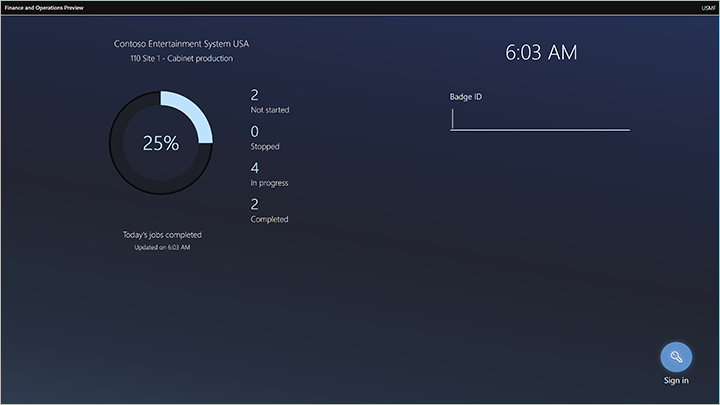
ส่วนที่เหลือของบทความนี้จะอธิบายว่าผู้ปฏิบัติงานโต้ตอบกับอินเทอร์เฟสอย่างไร
แท็บงานทั้งหมด
แท็บ งานทั้งหมด จะแสดงรายการงานที่แสดงงานการผลิตทั้งหมดที่มีสถานะเป็น ยังไม่เริ่มต้น หยุด หรือ เริ่มต้นแล้ว (ชื่อแท็บนี้ปรับแต่งได้และอาจแตกต่างจากระบบของคุณ)
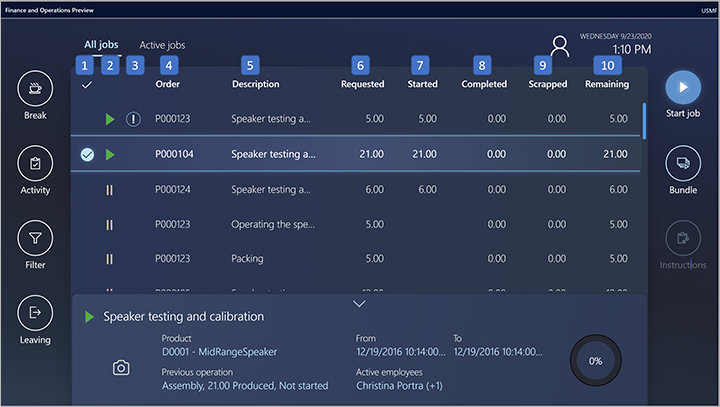
รายการงานมีคอลัมน์ต่อไปนี้ ตัวเลขตรงกับตัวเลขในภาพประกอบก่อนหน้านี้
- คอลัมน์การเลือก – คอลัมน์ด้านซ้ายสุดจะใช้เครื่องหมายถูกเพื่อระบุงานที่ได้เลือกโดยผู้ปฏิบัติงาน ผู้ปฏิบัติงานสามารถเลือกงานได้หลายงานในรายการในเวลาเดียวกัน ถ้าต้องการเลือกงานทั้งหมดในรายการ ให้เลือกกล่องกาเครื่องหมายในส่วนหัวของคอลัมน์ เมื่อมีการเลือกงานหนึ่งๆไว้ รายละเอียดเกี่ยวกับงานนั้นจะแสดงขึ้นในส่วนล่างของหน้า
- คอลัมน์สถานะของงาน – คอลัมน์นี้ใช้สัญลักษณ์เพื่อระบุสถานะของงานแต่ละงาน งานที่ไม่มีสัญลักษณ์ในคอลัมน์นี้มีสถานะเป็น ยังไม่เริ่มต้น รูปสามเหลี่ยมสีเขียวบ่งชี้ว่างานที่มีสถานะเป็น เริ่มต้นแล้ว บรรทัดแนวตั้งสีเหลืองสองบรรทัดบ่งชี้ว่างานที่มีสถานะเป็น หยุด
- คอลัมน์ระดับความสำคัญสูง – คอลัมน์นี้ใช้เครื่องหมายอัศเจรีย์เพื่อระบุงานที่มีระดับความสำคัญสูง
- ใบสั่ง – คอลัมน์นี้จะแสดงหมายเลขใบสั่งการผลิตสำหรับงาน
- คำอธิบาย – คอลัมน์นี้จะแสดงคำอธิบายของการดำเนินงานที่งานเป็นส่วนหนึ่ง
- ที่ร้องขอ – คอลัมน์นี้แสดงปริมาณที่มีการวางแผนงานให้กับการผลิต
- เริ่มต้นแล้ว – คอลัมน์นี้แสดงปริมาณที่ได้เริ่มต้นแล้วสำหรับงาน
- สำเร็จแล้ว – คอลัมน์นี้แสดงปริมาณที่ได้เสร็จสิ้นแล้วสำหรับงาน
- ของเสีย – คอลัมน์นี้แสดงปริมาณที่เป็นของเสียสำหรับงาน
- ส่วนที่เหลือ – คอลัมน์นี้แสดงปริมาณที่เหลือที่ต้องดำเนินการให้เสร็จสมบูรณ์สำหรับงาน
แท็บงานที่ใช้งานอยู่
แท็บ งานที่ใช้งานอยู่ จะแสดงรายการงานทั้งหมดที่ผู้ปฏิบัติงานที่ลงชื่อเข้าใช้ได้เริ่มต้นแล้ว (ชื่อแท็บนี้ปรับแต่งได้และอาจแตกต่างจากระบบของคุณ)
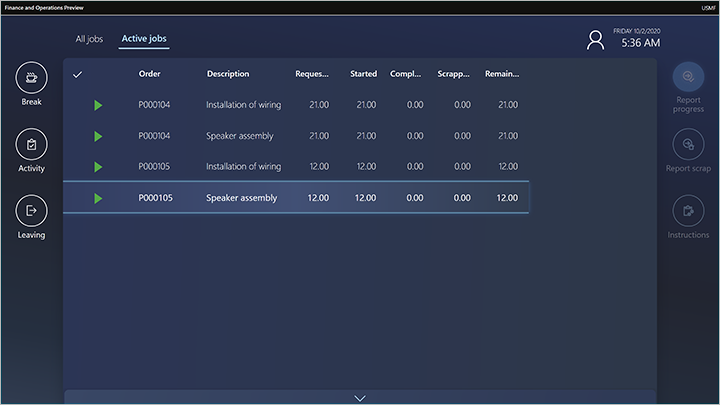
รายการงานที่ใช้งานอยู่มีคอลัมน์ต่อไปนี้:
- คอลัมน์การเลือก – คอลัมน์ด้านซ้ายสุดจะใช้เครื่องหมายถูกเพื่อระบุงานที่ได้เลือกโดยผู้ปฏิบัติงาน ผู้ปฏิบัติงานสามารถเลือกงานได้หลายงานในรายการในเวลาเดียวกัน ถ้าต้องการเลือกงานทั้งหมดในรายการ ให้เลือกกล่องกาเครื่องหมายในส่วนหัวของคอลัมน์ เมื่อมีการเลือกงานหนึ่งๆไว้ รายละเอียดเกี่ยวกับงานนั้นจะแสดงขึ้นในส่วนล่างของหน้า
- ใบสั่ง – คอลัมน์นี้จะแสดงหมายเลขใบสั่งการผลิตสำหรับงาน
- คำอธิบาย – คอลัมน์นี้จะแสดงคำอธิบายของการดำเนินงานที่งานเป็นส่วนหนึ่ง
- ที่ร้องขอ – คอลัมน์นี้แสดงปริมาณที่มีการวางแผนงานให้กับการผลิต
- เริ่มต้นแล้ว – คอลัมน์นี้แสดงปริมาณที่ได้เริ่มต้นแล้วสำหรับงาน
- สำเร็จแล้ว – คอลัมน์นี้แสดงปริมาณที่ได้เสร็จสิ้นแล้วสำหรับงาน
- ของเสีย – คอลัมน์นี้แสดงปริมาณที่เป็นของเสียสำหรับงาน
- ส่วนที่เหลือ – คอลัมน์นี้แสดงปริมาณที่เหลือที่ต้องดำเนินการให้เสร็จสมบูรณ์สำหรับงาน
แท็บงานของฉัน
แท็บ งานของฉัน ช่วยให้ผู้ปฏิบัติงานสามารถดูงานทั้งหมดที่ยังไม่ได้เริ่มต้นและยังไม่เสร็จสิ้นซึ่งได้รับการมอบหมายไว้พวกเขาโดยเฉพาะได้อย่างง่ายดาย มีประโยชน์ในบริษัทที่มีการมอบหมายงานให้กับผู้ปฏิบัติงานเฉพาะ (ทรัพยากรบุคคล) แทนทรัพยากรชนิดอื่นๆ (เช่น เครื่องจักร)
ระบบการจัดกําหนดการจะกําหนดงานการผลิตแต่ละงานให้กับเรกคอร์ดทรัพยากรเฉพาะโดยอัตโนมัติ และเรกคอร์ดทรัพยากรแต่ละเรกคอร์ดมีชนิด (เช่น เครื่องจักรหรือทรัพยากรบุคคล) เมื่อคุณตั้งค่าพนักงานเป็นผู้ปฏิบัติงานการผลิต คุณสามารถเชื่อมโยงบัญชีผู้ปฏิบัติงานกับเรกคอร์ดทรัพยากรบุคคลเฉพาะได้
แท็บ งานของฉัน แสดงรายการงานทั้งหมดที่ยังไม่ได้เริ่มต้นและยังไม่เสร็จสิ้น ซึ่งได้รับการมอบหมายให้กับเรกคอร์ดทรัพยากรบุคคลของผู้ปฏิบัติงานที่ลงชื่อเข้าใช้ ถ้าผู้ปฏิบัติงานใดๆ ลงชื่อเข้าใช้ โดยจะไม่แสดงรายการงานที่มอบหมายให้กับเครื่องจักรหรือทรัพยากรชนิดอื่นๆ แม้ว่าผู้ปฏิบัติงานที่ลงชื่อเข้าใช้ได้เริ่มงานดังกล่าวแล้ว
เมื่อต้องการดูงานทั้งหมดที่เริ่มโดยผู้ปฏิบัติงานที่ลงชื่อเข้าใช้ โดยไม่พิจารณาชนิดของทรัพยากรที่แต่ละงานถูกมอบหมาย ให้ใช้แท็บ งานที่ใช้งานอยู่ เมื่อต้องการดูงานที่ยังไม่เสร็จสิ้นทั้งหมดที่ตรงกับการตั้งค่าคอนฟิกของตัวกรองงานเฉพาะที่ ไม่ว่าผู้ปฏิบัติงานหรือสถานะเริ่มต้นจะใช้งานในแท็บ งานทั้งหมด หรือไม่
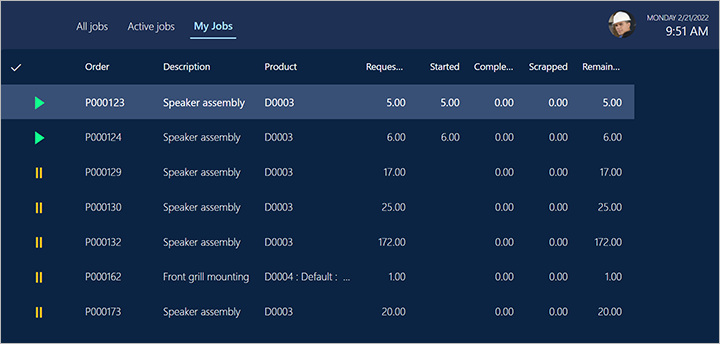
แท็บเครื่องของฉัน
แท็บ เครื่องของฉัน ให้ผู้ปฏิบัติงานเลือกสินทรัพย์ที่เชื่อมต่อกับทรัพยากรเครื่องภายในตัวกรองที่ตั้งค่าบนแท็บ งานทั้งหมด จากนั้นผู้ปฏิบัติงานจะสามารถดูสถานะและสภาพของสินทรัพย์ที่เลือกได้ด้วยการอ่านค่าสูงสุดสี่ตัวนับและรายการของการร้องขอการบํารุงรักษาเมื่อเร็วๆ นี้และเวลาหยุดที่ลงทะเบียนไว้ ผู้ปฏิบัติงานยังสามารถร้องขอการบํารุงรักษาสินทรัพย์ที่เลือก และลงทะเบียนและแก้ไขการหยุดเครื่องจักร (ชื่อแท็บนี้ปรับแต่งได้และอาจแตกต่างจากระบบของคุณ)
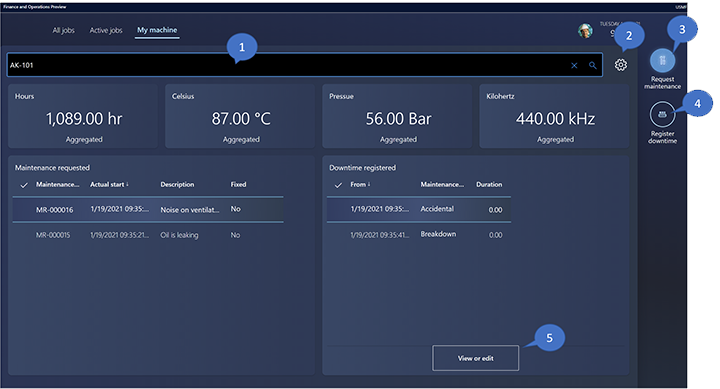
แท็บ เครื่องของฉัน มีคอลัมน์ต่อไปนี้ ตัวเลขตรงกับตัวเลขในภาพประกอบก่อนหน้านี้
สินทรัพย์เครื่อง – เลือกสินทรัพย์เครื่องที่คุณต้องการติดตาม เริ่มพิมพ์ชื่อเพื่อเลือกจากรายการสินทรัพย์ที่จับคู่หรือเลือกไอคอนไอคอนรูปตัวหนึ่ง เพื่อเลือกจากรายการสินทรัพย์ทั้งหมดที่เชื่อมโยงกับทรัพยากรที่อยู่ในตัวกรองของรายการงาน
หมายเหตุ
ผู้ใช้ Supply Chain Management สามารถกําหนดทรัพยากรให้กับสินทรัพย์แต่ละรายการได้ตามที่ต้องการโดยใช้หน้า สินทรัพย์ทั้งหมด (บนแท็บ สินทรัพย์ถาวร โดยใช้รายการแบบหล่นลง ทรัพยากร) สำหรับข้อมูลเพิ่มเติม โปรดดู สร้างสินทรัพย์
การตั้งค่า – เลือกไอคอนเกียร์เพื่อเปิดกล่องโต้ตอบ ซึ่งคุณสามารถเลือกตัวนับที่จะดูสินทรัพย์เครื่องที่เลือกได้ ค่าของตัวนับเหล่านี้จะแสดงขึ้นที่ด้านบนของแท็บ การจัดการสินทรัพย์ เมนู การตั้งค่า (ที่แสดงในภาพจับภาพต่อไปนี้) ช่วยให้คุณสามารถเปิดใช้งานตัวนับได้มากถึงสี่ตัว แต่ละตัวนับที่คุณต้องการเปิดใช้งาน ใช้ฟิลด์การค้นหาที่ด้านบนของไทล์เพื่อเลือกตัวนับ ฟิลด์การค้นหาจะแสดงรายการตัวนับทั้งหมดที่สัมพันธ์กับสินทรัพย์ที่เลือกที่ด้านบนของหน้า การจัดการสินทรัพย์ ตั้งค่าตัวนับแต่ละตัวเพื่อตรวจสอบค่า รวม หรือค่า จริง ล่าสุดให้กับตัวนับ ตัวอย่างเช่น ถ้าคุณตั้งค่าตัวนับที่จะติดตามจํานวนชั่วโมงที่เครื่องเรียกใช้อยู่ คุณควรจะตั้งค่าตัวนับเป็น รวม ถ้าคุณตั้งค่าตัวนับเพื่อวัดอุณหภูมิหรือความดันที่อัปเดตล่าสุด คุณควรตั้งค่าตัวนับเป็น จริง เลือก ตกลง เพื่อบันทึกการตั้งค่าของคุณ และปิดกล่องโต้ตอบ
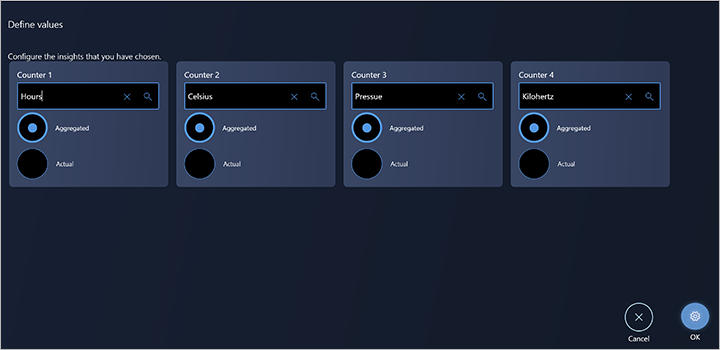
ร้องขอการบำรุงรักษา – เลือกปุ่มนี้เพื่อเปิดกล่องโต้ตอบซึ่งคุณสามารถสร้างคำขอการบำรุงรักษา คุณจะสามารถระบุข้อความอธิบายและบันทึกได้ คำขอจะถูกส่งไปยังผู้ใช้ Supply Chain Management ผู้ที่จะสามารถแปลงคำขอการบำรุงรักษาเป็นใบสั่งงานการบํารุงรักษาได้
ลงทะเบียนการหยุดทำงาน – เลือกปุ่มนี้เพื่อเปิดกล่องโต้ตอบซึ่งคุณสามารถลงทะเบียนการหยุดทำงานของเครื่องจักร คุณจะสามารถเลือกรหัสเหตุผลและป้อนช่วงวันที่/เวลาของเวลาการหยุดทำงานได้ การลงทะเบียนการหยุดทำงานของเครื่องจักรใช้เพื่อคํานวณประสิทธิภาพของสินทรัพย์เครื่อง
ดูหรือแก้ไข – เลือกปุ่มนี้เพื่อเปิดกล่องโต้ตอบซึ่งคุณสามารถแก้ไขหรือดูเรกคอร์ดการหยุดทำงานที่มีอยู่
การเริ่มต้นและการทำงานการผลิตให้เสร็จสมบูรณ์
ผู้ปฏิบัติงานเริ่มต้นงานการผลิตโดยการเลือกงานบนแท็บ งานทั้งหมด แล้วเลือก เริ่มต้นงาน เพื่อเปิดกล่องโต้ตอบ เริ่มต้นงาน
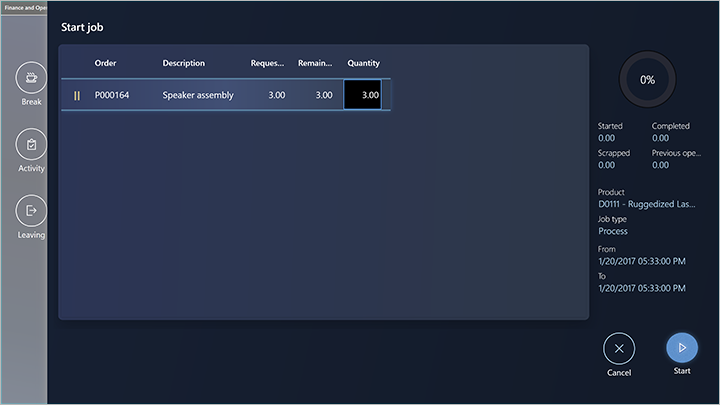
ผู้ปฏิบัติงานใช้กล่องโต้ตอบ เริ่มต้นงาน เพื่อยืนยันปริมาณการผลิตแล้วเริ่มต้นงาน ผู้ปฏิบัติงานสามารถปรับปรุงปริมาณโดยการเลือกฟิลด์ ปริมาณ แล้วใช้แป้นพิมพ์ตัวเลขที่จะปรากฏขึ้น จากนั้นผู้ปฏิบัติงานเลือก เริ่มต้น เพื่อเริ่มต้นทำงานกับงานนั้น ปิดกล่องโต้ตอบ งานเริ่มต้น แล้ว และมีการเพิ่มงานลงในแท็บ งานที่ใช้งานอยู่
ผู้ปฏิบัติงานสามารถเริ่มต้นงานที่อยู่ในสถานะใดๆ ก็ได้ เมื่อผู้ปฏิบัติงานเริ่มต้นงานที่มีสถานะเป็น ยังไม่เริ่มต้น ฟิลด์ ปริมาณ ในกล่องโต้ตอบ เริ่มต้นงาน จะแสดงปริมาณทั้งหมดในครั้งแรก เมื่อผู้ปฏิบัติงานเริ่มต้นงานที่มีสถานะเป็น เริ่มต้นแล้ว หรือ หยุด ฟิลด์ ปริมาณ จะแสดงปริมาณทั้งหมดที่คงเหลือ
การรายงานปริมาณสินค้าที่ดี
เมื่อผู้ปฏิบัติงานทำงานเสร็จสมบูรณ์หรือทำงานเสร็จสมบูรณ์แล้วบางส่วน ผู้ปฏิบัติงานจึงสามารถรายงานปริมาณสินค้าดีที่ที่ผลิตโดยการเลือกงานบนแท็บ งานที่ใช้งานอยู่ จากนั้นจึงเลือก รายงานความก้าวหน้า จากนั้นในกล่องโต้ตอบ รายงานความคืบหน้า ผู้ปฏิบัติงานป้อนปริมาณสินค้าที่ดีโดยใช้แป้นพิมพ์ตัวเลข ปริมาณจะว่างเปล่าตามค่าเริ่มต้น หลังจากป้อนปริมาณแล้ว ผู้ปฏิบัติงานจะสามารถอัปเดตสถานะของงานเป็น กำลังดำเนินการอยู่ หยุด หรือ เสร็จสมบูรณ์
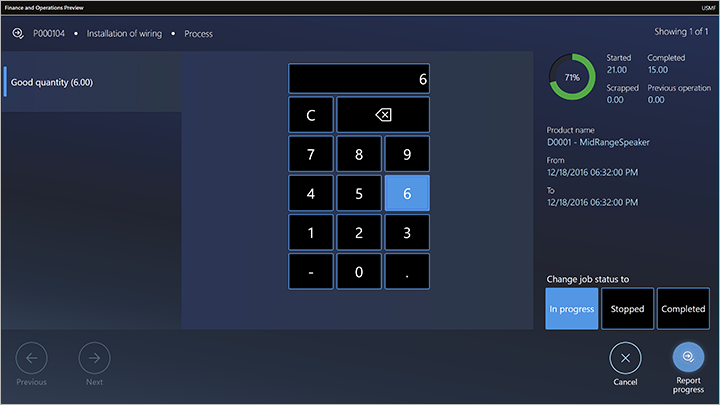
การรายงานปริมาณสินค้าที่ดีในใบสั่งชุดงานที่มีผลิตภัณฑ์ร่วมและสินค้าพลอยได้
ผู้ปฏิบัติงานสามารถใช้อินเทอร์เฟสการดำเนินการของระบบการผลิตเพื่อรายงานความคืบหน้าของใบสั่งชุดงานได้ รายงานนี้รวมการรายงานผลิตภัณฑ์ร่วมและสินค้าพลอยได้
ผู้ผลิตบางรายโดยเฉพาะในอุตสาหกรรมกระบวนการ ใช้ใบสั่งชุดงานเพื่อจัดการกระบวนการผลิต ใบสั่งชุดงานสร้างขึ้นจากสูตร และสามารถกําหนดสูตรเหล่านั้นเพื่อให้มีผลิตภัณฑ์ร่วมและสินค้าพลอยได้เป็นผลลัพธ์ เมื่อมีการรายงานผลป้อนกลับเกี่ยวกับใบสั่งชุดงานเหล่านั้น ต้องมีการลงทะเบียนปริมาณผลผลิตของสินค้าตามสูตร และต้องลงทะเบียนในผลิตภัณฑ์ร่วมและสินค้าพลอยได้ด้วย
เมื่อผู้ปฏิบัติงานเสร็จสมบูรณ์หรือบางส่วนให้กับงานในใบสั่งชุดงาน ผู้ปฏิบัติงานสามารถรายงานปริมาณสินค้าดีหรือของเสียของแต่ละผลิตภัณฑ์ ซึ่งกําหนดเป็นผลิตภัณฑ์ที่ผลิตได้ของใบสั่ง ผลิตภัณฑ์ที่กําหนดเป็นผลผลิตของใบสั่งชุดงานอาจเป็นชนิด สูตร สินค้าร่วม หรือ สินค้าพลอยได้
เมื่อต้องการรายงานปริมาณสินค้าที่ดีเกี่ยวกับผลิตภัณฑ์ ผู้ปฏิบัติงานจะเลือกงานบนแท็บ งานที่ใช้งานอยู่ แล้วเลือก รายงานความคืบหน้า
จากนั้น ในกล่องโต้ตอบ รายงานความคืบหน้า ผู้ปฏิบัติงานสามารถเลือกระหว่างผลิตภัณฑ์ที่กําหนดเป็นผลิตภัณฑ์ที่ผลิตได้ให้กับใบสั่งชุดงานที่จะรายงานได้ ผู้ปฏิบัติงานสามารถเลือกผลิตภัณฑ์หนึ่งรายการหรือหลายผลิตภัณฑ์ในรายการ แล้วเลือก รายงายความคืบหน้า สำหรับแต่ละผลิตภัณฑ์ ปริมาณจะว่างเปล่าโดยค่าเริ่มต้น และผู้ปฏิบัติงานสามารถใช้คีย์บอร์ดตัวเลขเพื่อป้อนปริมาณได้ ผู้ปฏิบัติงานสามารถใช้ปุ่ม ก่อนหน้านี้ และ ถัดไป เพื่อย้ายไปมาระหว่างผลิตภัณฑ์ที่เลือก หลังจากป้อนปริมาณแล้วสำหรับแต่ละผลิตภัณฑ์ ผู้ปฏิบัติงานจะสามารถอัปเดตสถานะของงานเป็น กำลังดำเนินการอยู่ หยุด หรือ เสร็จสมบูรณ์
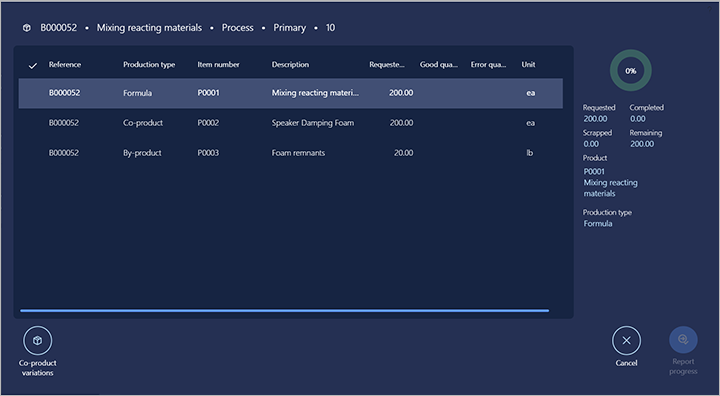
การรายงานเกี่ยวกับใบสั่งชุดงานของการวางแผนสินค้า
เมื่อผู้ปฏิบัติงานทำงานในใบสั่งชุดงานสำหรับการวางแผนสินค้าเสร็จแล้ว ผู้ปฏิบัติงานจะรายงานปริมาณเฉพาะกับสินค้าร่วมและสินค้าพลอยได้เท่านั้น เนื่องจากสินค้าที่วางแผนไม่มีสินค้าชนิด สูตร
การรายงานการเปลี่ยนแปลงของผลิตภัณฑ์ร่วม
หากใบสั่งชุดงานสร้างขึ้นจากรุ่นสูตรโดยที่มีการตั้งค่าตัวเลือก การเปลี่ยนแปลงของผลิตภัณฑ์ร่วม เป็น ใช่ ผู้ปฏิบัติงานสามารถรายงานเกี่ยวกับสินค้าร่วมที่ไม่ได้เป็นส่วนหนึ่งของนิยามของใบสั่งชุดงานได้ ฟังก์ชันนี้ถูกใช้ในสถานการณ์ที่ผลลัพธ์ผลิตภัณฑ์ที่ไม่คาดคิดอาจเกิดขึ้นในกระบวนการผลิต
ในกรณีนี้ ผู้ปฏิบัติงานสามารถระบุสินค้าร่วมและปริมาณที่จะรายงานโดยการเลือก การเปลี่ยนแปลงของผลิตภัณฑ์ร่วม ในกล่องโต้ตอบความคืบหน้าของรายงาน จากนั้น ผู้ปฏิบัติงานสามารถเลือกระหว่างผลิตภัณฑ์ที่นำออกใช้ทั้งหมดที่กําหนดเป็นสินค้าร่วม
การรายงานสินค้าตามน้ำหนักจริง
ผู้ปฏิบัติงานสามารถใช้อินเทอร์เฟสการดำเนินการของระบบการผลิตเพื่อรายงานความคืบหน้าของใบสั่งชุดงานที่สร้างสำหรับสินค้าตามน้ำหนักจริง ใบสั่งชุดงานสร้างขึ้นจากสูตร ซึ่งสามารถกําหนดให้มีสินค้าตามน้ำหนักจริงเป็นสินค้าตามสูตร ผลิตภัณฑ์ร่วมและสินค้าพลอยได้ คุณยังสามารถกําหนดสูตรให้มีรายการสูตรของส่วนผสมที่กําหนดไว้เป็นน้ำหนักจริงได้ด้วย สินค้าตามน้ำหนักจริงใช้หน่วยวัดสองหน่วยวัดเพื่อติดตามสินค้าคงคลัง ได้แก่ ปริมาณตามน้ำหนักจริงและปริมาณสินค้าคงคลัง ตัวอย่างเช่น ในอุตสาหกรรมอาหาร เนื้อสัตว์บรรจุกล่องสามารถกําหนดเป็นสินค้าตามน้ำหนักจริง ซึ่งปริมาณตามน้ำหนักจริงจะใช้ในการติดตามจํานวนของกล่องและปริมาณสินค้าคงคลังใช้ในการติดตามน้ำหนักของกล่อง
การรายงานของเสีย
เมื่อผู้ปฏิบัติงานทำงานเสร็จสมบูรณ์หรือทำงานเสร็จสมบูรณ์แล้วบางส่วน ผู้ปฏิบัติงานจึงสามารถรายงานของเสียโดยการเลือกงานบนแท็บ งานที่ใช้งานอยู่ จากนั้นจึงเลือก รายงานของเสีย จากนั้นในกล่องโต้ตอบ รายงานของเสีย ผู้ปฏิบัติงานป้อนปริมาณของเสียโดยใช้แป้นพิมพ์ตัวเลข ผู้ปฏิบัติงานยังสามารถเลือกเหตุผล (ไม่มี เครื่องจักร ผู้ปฏิบัติงาน หรือ วัสดุ)
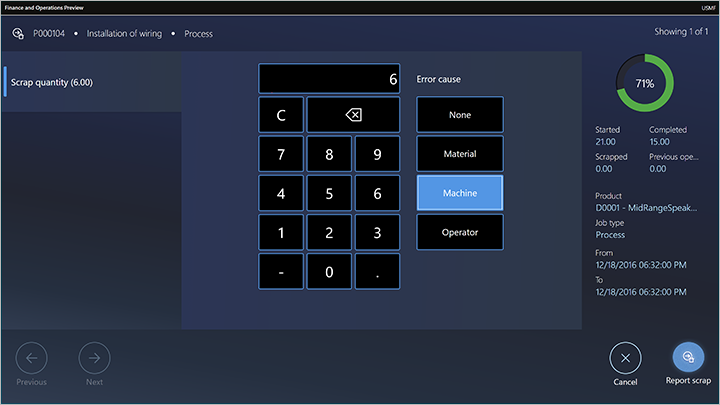
การปรับปรุงปริมาณการใช้วัสดุและการจองวัสดุ (การแสดงตัวอย่าง)
[ส่วนนี้เป็นเอกสารก่อนการนำออกใช้ และอาจเปลี่ยนแปลงได้]
ผู้ปฏิบัติงานสามารถปรับปรุงปริมาณการใช้วัสดุให้กับงานการผลิตแต่ละงานได้ ฟังก์ชันนี้จะใช้ในสถานการณ์ที่มีปริมาณวัสดุจริงที่ใช้โดยงานการผลิตมากกว่าหรือน้อยกว่าปริมาณที่วางแผนไว้ ดังนั้น จึงต้องมีการปรับปรุงเพื่อให้ระดับสินค้าคงคลังที่เป็นปัจจุบัน
ผู้ปฏิบัติงานยังสามารถจองสินค้าในชุดงานและหมายเลขลำดับประจำสินค้าของวัสดุได้ด้วย ฟังก์ชันนี้จะใช้ในสถานการณ์ที่ผู้ปฏิบัติงานต้องระบุด้วยตนเองว่ามีการใช้ชุดงานวัสดุหรือหมายเลขลำดับประจำสินค้าของวัสดุใดเพื่อให้สอดคล้องกับความต้องการในการติดตามวัสดุ
ผู้ปฏิบัติงานสามารถระบุปริมาณที่จะปรับปรุงโดยเลือก การปรับปรุงวัสดุ ปุ่มนี้สามารถใช้งานในตำแหน่งต่อไปนี้:
- ในกล่องโต้ตอบ รายงานของเสีย
- ในกล่องโต้ตอบ รายงานความคืบหน้า
- บนแถบเครื่องมือทางด้านขวา
สำคัญ
- คุณลักษณะนี้เป็นคุณลักษณะพรีวิว ซึ่งอยู่ภายใต้ ข้อกำหนดการใช้งานเสริมของการแสดงตัวอย่าง
- คุณลักษณะการแสดงตัวอย่างไม่ได้มีไว้สำหรับการใช้งานจริง และอาจมีฟังก์ชันการทำงานที่จำกัด คุณสมบัติเหล่านี้พร้อมใช้งานก่อนการเปิดตัวอย่างเป็นทางการ เพื่อให้ลูกค้าสามารถเข้าถึงได้ก่อนใครและให้ข้อเสนอแนะ
- สำหรับข้อมูลเพิ่มเติมเกี่ยวกับการนำออกใช้การแสดงตัวอย่าง ให้ดูที่ FAQ เกี่ยวกับการอัปเดตบริการแบบหนึ่งเวอร์ชัน
ปรับปรุงปริมาณการใช้วัสดุจากกล่องโต้ตอบรายงานของเสียและรายงานความคืบหน้า
หลังจากผู้ปฏิบัติงานป้อนปริมาณที่จะรายงานในกล่องโต้ตอบ รายงานความคืบหน้า หรือ รายงานของเสีย ปุ่ม ปรับปรุงวัสดุ จะสามารถใช้ได้ เมื่อผู้ใช้เลือกปุ่มนี้ กล่องโต้ตอบ การปรับปรุงวัสดุ จะปรากฏขึ้น กล่องโต้ตอบนี้จะแสดงรายการสินค้าที่มีการวางแผนที่จะใช้ เมื่อมีการรายงานปริมาณสินค้าที่ดีหรือของเสียของงาน
รายการในกล่องโต้ตอบจะแสดงข้อมูลดังต่อไปนี้
- หมายเลขผลิตภัณฑ์ – ผลิตภัณฑ์หลักและผลิตภัณฑ์ย่อย
- ชื่อผลิตภัณฑ์ – ชื่อของผลิตภัณฑ์
- ข้อเสนอ – ปริมาณวัสดุที่ประเมินซึ่งจะใช้เมื่อมีการรายงานความคืบหน้าหรือรายงานของเสียในปริมาณที่ระบุของงาน
- ปริมาณการใช้ – ปริมาณจริงของวัสดุที่จะใช้เมื่อมีการรายงานความคืบหน้าหรือรายงานของเสียในปริมาณที่ระบุของงาน
- จองไว้ – ปริมาณของวัสดุที่มีการจองทางกายภาพในสินค้าคงคลังแล้ว
- หน่วย – หน่วยของสูตรการผลิต (BOM)
ด้านขวาของกล่องโต้ตอบจะแสดงข้อมูลดังต่อไปนี้
- หมายเลขผลิตภัณฑ์ – ผลิตภัณฑ์หลักและผลิตภัณฑ์ย่อย
- โดยประมาณ – ปริมาณโดยประมาณที่จะใช้
- เริ่มต้นแล้ว – ปริมาณที่เริ่มต้นในงานการผลิตแล้ว
- ปริมาณคงเหลือ – ปริมาณคงเหลือที่จะใช้จากปริมาณที่ประเมิน
- ปริมาณที่นำออกใช้ – ปริมาณที่ใช้แล้ว
คุณสามารถดำเนินการต่อไปนี้ได้:
- ผู้ปฏิบัติงานสามารถระบุปริมาณที่จะปรับปรุงของวัสดุโดยเลือก การปรับปรุงปริมาณการใช้ หลังจากยืนยันปริมาณแล้ว ปริมาณในคอลัมน์ ปริมาณการใช้ จะได้รับการอัปเดตด้วยปริมาณที่ปรับปรุง
- เมื่อผู้ปฏิบัติงานเลือก ปรับปรุงวัสดุ สมุดรายวันรายการเบิกสินค้าในการผลิตจะถูกสร้างขึ้น สมุดรายวันนี้มีสินค้าและปริมาณเหมือนกับรายการ ปรับปรุงวัสดุ
- เมื่อผู้ปฏิบัติงานปรับปรุงปริมาณในกล่องโต้ตอบปรับปรุงวัสดุ ฟิลด์ ข้อเสนอ ในรายการสมุดรายวันที่ตรงกันจะมีการอัปเดตด้วยปริมาณเดียวกัน ถ้าผู้ปฏิบัติงานเลือก ยกเลิก ในกล่องโต้ตอบ ปรับปรุงวัสดุ รายการเบิกสินค้าจะถูกลบ
- ถ้าผู้ปฏิบัติงานเลือก ตกลง รายการเบิกสินค้าจะไม่ถูกลบ โดยจะมีการลงรายการบัญชีเมื่อมีการรายงานงานในกล่องโต้ตอบ รายงานของเสีย หรือ รายงานความคืบหน้า
- ถ้าผู้ปฏิบัติงานเลือก ยกเลิก ในกล่องโต้ตอบ รายงานความคืบหน้า หรือ รายงานของเสีย รายการเบิกสินค้าจะถูกลบ
ปรับปรุงวัสดุจากแถบเครื่องมือหลักหรือรอง
คุณสามารถตั้งค่าคอนฟิกปุ่ม ปรับปรุงวัสุด เพื่อให้ปรากฏบนแถบเครื่องมือหลักหรือรองได้ (ดูข้อมูลเพิ่มเติมที่ ออกแบบอินเทอร์เฟสการดำเนินการของระบบการผลิต) ผู้ปฏิบัติงานสามารถเลือก ปรับปรุงวัสดุ ให้กับงานการผลิตที่อยู่ระหว่างการผลิตได้ ในกรณีนี้ กล่องโต้ตอบ ปรับปรุงวัสดุ จะปรากฏขึ้นเพื่อให้ผู้ปฏิบัติงานสามารถทำการปรับปรุงได้ตามต้องการ เมื่อเปิดกล่องโต้ตอบ รายการเบิกสินค้าในการผลิตที่ประกอบด้วยรายการของปริมาณที่ปรับปรุงจะถูกสร้างขึ้นสำหรับใบสั่งผลิต หากผู้ปฏิบัติงานเลือก ลงรายการบัญชีทันที จะมีการยืนยันการปรับปรุงและลงรายการบัญชีรายการเบิกสินค้า หากผู้ปฏิบัติงานเลือก ยกเลิก จะมีการลบรายการเบิกสินค้าและไม่มีการปรับปรุงใดๆ
ปรับปรุงปริมาณการใช้วัสดุของสินค้าตามน้ำหนักจริง (การแสดงตัวอย่าง)
[ส่วนนี้เป็นเอกสารก่อนการนำออกใช้ และอาจเปลี่ยนแปลงได้]
ผู้ปฏิบัติงานสามารถปรับปรุงปริมาณการใช้วัสดุของสินค้าตามน้ำหนักจริง ฟังก์ชันนี้จะใช้ในสถานการณ์ที่มีปริมาณวัสดุจริงของวัสดุตามน้ำหนักจริงที่ใช้โดยงานการผลิตมากกว่าหรือน้อยกว่าปริมาณที่วางแผนไว้ ดังนั้น จึงต้องมีการปรับปรุงเพื่อให้ระดับสินค้าคงคลังที่เป็นปัจจุบัน เมื่อผู้ปฏิบัติงานปรับปรุงปริมาณการใช้สินค้าตามน้ำหนักจริง ผู้ปฏิบัติงานจะสามารถปรับปรุงทั้งปริมาณตามน้ำหนักจริงและปริมาณสินค้าคงคลังได้ ตัวอย่างเช่น ถ้าวางแผนงานการผลิตจะใช้ห้ากล่องที่มีน้ำหนักจริงที่ประเมินไว้คือ 2 กิโลกรัมต่อกล่อง ผู้ปฏิบัติงานสามารถปรับปรุงทั้งจํานวนกล่องที่จะใช้และน้ำหนักจริงของกล่อง ระบบจะตรวจสอบว่าน้ำหนักจริงที่ระบุของกล่องอยู่ภายในขีดควบคุมต่ำสุดและสูงสุดที่กําหนดไว้ในผลิตภัณฑ์ที่นำออกใช้
สำคัญ
- คุณลักษณะนี้เป็นคุณลักษณะพรีวิว ซึ่งอยู่ภายใต้ ข้อกำหนดการใช้งานเสริมของการแสดงตัวอย่าง
- คุณลักษณะการแสดงตัวอย่างไม่ได้มีไว้สำหรับการใช้งานจริง และอาจมีฟังก์ชันการทำงานที่จำกัด คุณสมบัติเหล่านี้พร้อมใช้งานก่อนการเปิดตัวอย่างเป็นทางการ เพื่อให้ลูกค้าสามารถเข้าถึงได้ก่อนใครและให้ข้อเสนอแนะ
- สำหรับข้อมูลเพิ่มเติมเกี่ยวกับการนำออกใช้การแสดงตัวอย่าง ให้ดูที่ FAQ เกี่ยวกับการอัปเดตบริการแบบหนึ่งเวอร์ชัน
จองวัสดุ
ในกล่องโต้ตอบ ปรับปรุงวัสดุ ผู้ปฏิบัติงานสามารถสร้างและปรับปรุงการจองวัสดุได้โดยเลือก จองวัสดุ กล่องโต้ตอบ จองวัสดุ ที่จะปรากฏขึ้นจะแสดงสินค้าคงคลังทางกายภาพที่พร้อมใช้งานของสินค้าในมิติการจัดเก็บและมิติการติดตามแต่ละมิติ
ถ้าวัสดุเปิดใช้งานสำหรับกระบวนการจัดการคลังสินค้า (WMS) รายการนี้จะแสดงเฉพาะสินค้าคงคลังที่พร้อมใช้งานตามจริงของที่ตั้งอินพุทการผลิตของวัสดุนั้น สถานที่ตั้งอินพุทการผลิตจะถูกกําหนดในทรัพยากรที่มีการวางแผนงานการผลิต ถ้าหมายเลขสินค้าเป็นชุดงานหรือหมายเลขลำดับประจำสินค้าที่ควบคุม รายการทั้งหมดของชุดงานที่พร้อมใช้งานทางกายภาพและหมายเลขลลำดับประจำสินค้าจะปรากฏขึ้น หากต้องการระบุปริมาณที่จะจอง ผู้ปฏิบัติงานสามารถเลือก จองวัสดุ เมื่อต้องการเอาการจองที่มีอยู่ออก ผู้ปฏิบัติงานสามารถเลือก เอาการจองออก
หากต้องการทราบข้อมูลเพิ่มเติมเกี่ยวกับวิธีตั้งค่าสถานที่ตั้งอินพุทการผลิต โปรดดูที่โพสต์ของบล็อกต่อไปนี้: การตั้งค่าสถานที่ตั้งอินพุทการผลิต
หมายเหตุ
การจองที่ผู้ปฏิบัติงานทำในกล่องโต้ตอบ จองวัสดุ จะยังคงอยู่เมื่อผู้ปฏิบัติงานเลือก ยกเลิก ในกล่องโต้ตอบ รายงานความคืบหน้า หรือ รายงานของเสีย
คุณไม่สามารถปรับปรุงการจองของสินค้าตามน้ำหนักจริงได้
การทำงานให้เสร็จสมบูรณ์และเริ่มต้นงานใหม่
โดยปกติแล้ว ผู้ปฏิบัติงานจะดำเนินงานให้เสร็จสมบูรณ์โดยการเลือกงานปัจจุบันหนึ่งงานขึ้นไปบนแท็บ งานที่ใช้งานอยู่ แล้วเลือก รายงานความคืบหน้า หลังจากนั้นป้อนปริมาณที่ผลิตแล้ว (ปริมาณสินค้าดี) และตั้งค่าสถานะเป็น เสร็จสมบูรณ์ ถ้ามีการเลือกงานมากกว่าหนึ่งงานแล้ว ผู้ปฏิบัติงานจะใช้ปุ่ม ก่อนหน้านี้ และ ถัดไป เพื่อย้ายไปมาระหว่างหนึ่งงาน เมื่อต้องการเริ่มต้นงานใหม่ ผู้ปฏิบัติงานจะเลือกฟิลด์นี้บนแท็บ งานทั้งหมด แล้วเลือก เริ่มต้นงาน
ผู้ปฏิบัติงานยังสามารถเริ่มต้นงานใหม่ในขณะที่งานก่อนหน้านี้ยังคงเปิดอยู่ อีกครั้งหนึ่งเมื่อผู้ปฏิบัติงานเลือกงานใหม่บนแท็บ งานทั้งหมด แล้วจากนั้นเลือก เริ่มต้นงาน อย่างไรก็ตามในกรณีนี้กล่องโต้ตอบ เริ่มต้นงาน จะแจ้งให้ผู้ปฏิบัติงานทราบว่ากำลังทำงานในงานอยู่ในขณะนี้ และผู้ใช้เหล่านั้นต้องหยุดหรือทำงานดังกล่าวให้เสร็จสมบูรณ์ก่อนที่จะเริ่มต้นงานใหม่
การทำงานกับหลายงานควบคู่กัน
ผู้ปฏิบัติงานหนึ่งคนสามารถทำงานกับงานหลายงานได้ในเวลาเดียวกัน (ซึ่งควบคู่กัน) ในกรณีนี้การรวบรวมงานที่ผู้ปฏิบัติงานกำลังทำงานอยู่เรียกว่า กลุ่มงาน ผู้ปฏิบัติงานสามารถเพิ่มงานใหม่ให้กับกลุ่มงาน หรือทำงานให้เสร็จสมบูรณ์ในกลุ่มงานได้อย่างน้อยหนึ่งรายการ สถานการณ์จำลองสองสถานการณ์ต่อไปนี้จะแสดงวิธีการทำงานของผู้ปฏิบัติงานในลักษณะควบคู่กัน
สถานการณ์จำลอง 1: ผู้ปฏิบัติงานที่ไม่มีงานที่ใช้งานอยู่ต้องการเริ่มต้นงานสองงานและทำงานควบคู่กัน
ผู้ปฏิบัติงานเลือกงานสองงานบนแท็บ งานทั้งหมด แล้วจากนั้นเลือก เริ่มต้นงาน กล่องโต้ตอบ เริ่มต้นงาน จะแสดงทั้งงานที่เลือกและผู้ปฏิบัติงานสามารถปรับปรุงปริมาณที่เริ่มต้นในแต่ละงาน ผู้ปฏิบัติงานจึงยืนยันกล่องโต้ตอบและสามารถเริ่มต้นงานทั้งสองงานได้
สถานการณ์จำลองที่ 2: ผู้ปฏิบัติงานที่มีงานที่ใช้งานอยู่สองงานที่กำลังดำเนินการอยู่ต้องการเริ่มต้นงานที่สามและทำงานควบคู่กับอีกสองงาน
ผู้ปฏิบัติงานเลือกงานที่สามบนแท็บ งานทั้งหมด แล้วจากนั้นเลือก กลุ่มงาน ในกล่องโต้ตอบ กลุ่มงาน ผู้ปฏิบัติงานสามารถปรับปรุงปริมาณที่จะเริ่มต้น จากนั้นผู้ปฏิบัติงานยืนยันกล่องโต้ตอบโดยการเลือก กลุ่มงาน
ทำงานกับกิจกรรมทางอ้อม
กิจกรรมทางอ้อมคือกิจกรรมที่ไม่เกี่ยวข้องโดยตรงกับใบสั่งผลิต กิจกรรมทางอ้อมสามารถกำหนดอย่างยืดหยุ่นได้ตามที่อธิบายไว้ใน การตั้งค่ากิจกรรมทางอ้อมสำหรับเวลาและการเข้าร่วม
ตัวอย่างเช่น แชนนอน ผู้ปฏิบัติงานการผลิตที่ Contoso ต้องการเข้าร่วมการประชุมของบริษัทและการประชุมจะถือเป็นกิจกรรมทางอ้อม หนึ่งในสองสถานการณ์ต่อไปนี้นำไปใช้กับ:
- แชนนอนกำลังทำงานกับงานที่ใช้งานอยู่หนึ่งงานขึ้นไป Shannon เลือก กิจกรรม ระบุกิจกรรม (การประชุม) และยืนยันการเลือก ข้อความที่แสดงขึ้นจะแจ้งให้ทราบว่า Shannon มีงานที่กำลังดำเนินการอยู่ จากข้อความ Shannon สามารถเลือกที่จะดำเนินการให้เสร็จสมบูรณ์หรือหยุดก่อนที่จะไปที่การประชุม
- แชนนอนไม่มีงานที่ใช้งานอยู่ Shannon เลือก กิจกรรม ระบุกิจกรรม (การประชุม) และยืนยันการเลือก ขณะนี้ Shannon ลงทะเบียนว่ากำลังอยู่ในที่ประชุม
ในทั้งสองสถานการณ์ หลังจากการยืนยันการเลือก Shannon ไปที่หน้าลงชื่อเข้าใช้หรือหน้าที่จะรอให้เธอยืนยันว่า Shannon ส่งคืนจากกิจกรรมทางอ้อมของเธอ หน้าที่ปรากฏขึ้นอยู่กับการตั้งค่าคอนฟิกของอินเทอร์เฟสการดำเนินการของระบบการผลิต (สำหรับข้อมูลเพิ่มเติม ดูที่ ตั้งค่าคอนฟิกอินเทอร์เฟสการดำเนินการของระบบการผลิต)
ลงทะเบียนการหยุดพัก
ผู้ปฏิบัติงานสามารถลงทะเบียนการหยุดพัก การหยุดพักสามารถกำหนดได้อย่างยืดหยุ่นดังที่อธิบายไว้ใน การชำระค่าจ้างตามการลงทะเบียน
ผู้ปฏิบัติงานลงทะเบียนการหยุดพักโดยการเลือกตัว หยุดพัก แล้วเลือกบัตรที่แสดงถึงชนิดการการพัก (เช่น อาหารกลางวัน) หลังจากที่ผู้ปฏิบัติงานยืนยันการเลือก อุปกรณ์จะแสดงหน้าการลงชื่อเข้าใช้หรือหน้าที่จะรอให้ผู้ปฏิบัติงานยืนยันว่ากลับมาจากการหยุดพัก หน้าที่ปรากฏขึ้นอยู่กับการตั้งค่าคอนฟิกของอินเทอร์เฟสการดำเนินการของระบบการผลิต (สำหรับข้อมูลเพิ่มเติม ดูที่ ตั้งค่าคอนฟิกอินเทอร์เฟสการดำเนินการของระบบการผลิต)
ดูกล่องโต้ตอบ "วันของฉัน"
กล่องโต้ตอบ วันของฉัน ให้ภาพรวมของการลงทะเบียนและยอดคงเหลือของผู้ปฏิบัติงาน กล่องโต้ตอบแบ่งเป็นสามส่วนดังต่อไปนี้
- ส่วนหลักจะแสดงรายการการลงทะเบียนที่ผู้ปฏิบัติงานปัจจุบันได้ลงทะเบียนในวันที่ที่เลือก โดยจะเปิดขึ้นเพื่อแสดงการลงทะเบียนในวันปัจจุบัน และระบุตัวเลือกวันที่ที่ช่วยให้ผู้ปฏิบัติงานสามารถดูวันอื่นๆ ได้
- ส่วน ยอดคงเหลือรายวันที่คํานวณล่าสุด แสดงยอดคงเหลือปัจจุบันของผู้ปฏิบัติงานเกี่ยวกับเวลาที่ได้รับค่าจ้าง งานล่วงเวลาที่ได้รับค่าจ้าง การขาดงาน และการขาดงานที่ได้รับค่าจ้าง ค่าเหล่านี้จะขึ้นอยู่กับการลงทะเบียนที่คํานวณไว้ในระหว่างกระบวนการอนุมัติ
- ส่วน ยอดคงเหลือ แสดงภาพรวมของยอดคงเหลือภายในรอบระยะเวลาที่กําหนดสำหรับประเภทของการลงทะเบียนที่เลือก (เช่น วันหยุด เวลามาตรฐาน และการทำงานล่วงเวลา) ยอดคงเหลือเหล่านี้ขึ้นอยู่กับวิธีการตั้งค่ายอดคงเหลือทางสถิติในโมดูล เวลาและการเข้างาน สำหรับข้อมูลเพิ่มเติมเกี่ยวกับวิธีการตั้งค่านี้ โปรดดู แสดงยอดคงเหลือของวันหยุดพักผ่อนในอินเทอร์เฟสการดำเนินการของระบบการผลิต
ผู้ดูแลระบบสามารถเพิ่มคุณลักษณะนี้ลงในอินเทอร์เฟสโดยการวางปุ่ม วันของฉัน บนแถบเครื่องมือสำหรับแต่ละแท็บที่เกี่ยวข้องตามที่อธิบายไว้ใน ออกแบบอินเทอร์เฟสการดำเนินการของระบบการผลิต
การงานในทีม
เมื่อผู้ปฏิบัติงานหลายคนถูกมอบหมายให้กับงานการผลิตเดียวกัน ผู้ปฏิบัติงานจะสามารถเป็นทีมได้ ทีมสามารถแต่งตั้งผู้ปฏิบัติงานเป็นผู้นำร่องได้หนึ่งคน ผู้ปฏิบัติงานที่เหลือจะกลายเป็นผู้ช่วยให้กับผู้นำร่องนั้นโดยอัตโนมัติ สำหรับทีมที่เป็นผลลัพธ์ เฉพาะผู้นำร่องเท่านั้นที่ต้องลงทะเบียนสถานะของงาน เรกคอร์ดเวลาจะใช้กับสมาชิกทีมทั้งหมด
ข้อกำหนดเบื้องต้น
หากต้องการใช้ทีม ผู้ดูแลระบบต้องเปิดใช้งานการดำเนินการของ ผู้ช่วย สำหรับแถบเครื่องมือหลักในแท็บ งานทั้งหมด ของอินเทอร์เฟสการดำเนินการของระบบการผลิต สำหรับคำแนะนำ ให้ดูที่ ออกแบบอินเทอร์เฟสการดำเนินการของระบบการผลิต
สร้างทีมใหม่ที่มีผู้นำร่องและผู้ช่วย
ผู้ปฏิบัติงานสามารถลงทะเบียนเป็นผู้ช่วยโดยเลือก ผู้ช่วย บนแท็บ งานทั้งหมด จากนั้นในกล่องโต้ตอบ เลือกพนักงานที่จะช่วย ที่ปรากฏ ผู้ปฏิบัติงานสามารถเลือกผู้นำร่องในรายชื่อผู้ปฏิบัติงานที่กำลังทำงานอยู่ หลังจากผู้ปฏิบัติงานยืนยันการเลือกแล้ว ผู้ปฏิบัติงานจะกลายเป็นผู้ช่วยของผู้ปฏิบัติงานที่เลือก ซึ่งจะกลายเป็นผู้นำร่องของทีมใหม่
กำหนดผู้นำร่องใหม่ให้กับทีมที่มีอยู่
เมื่อทีมต้องการเลือกผู้นำร่องใหม่ ผู้นำร่องปัจจุบันต้องคัดเลือกผู้ปฏิบัติงานคนอื่นในทีมเป็นผู้นำร่องใหม่ เมื่อต้องการเลือกผู้นำร่องใหม่ ผู้นำร่องปัจจุบันจะเลือก ผู้ช่วย บนแท็บ งานทั้งหมด จากนั้นในกล่องโต้ตอบ เปลี่ยนผู้นำร่อง ที่ปรากฏขึ้น ผู้นำร่องสามารถเลือกผู้นำร่องใหม่ในรายชื่อผู้ปฏิบัติงานที่มีอยู่แล้วในทีม หลังจากผู้นำร่องปัจจุบันยืนยันการเลือกของตนแล้ว ผู้นำร่องเหล่านั้นจะถูกนำออกจากทีมโดยสมบูรณ์ แต่พวกเขาสามารถเข้าร่วมทีมอีกครั้งได้ตามที่ต้องการ
ผู้ช่วยตอกบัตรออก
เมื่อผู้ปฏิบัติงานซึ่งมาร่วมงานเป็นผู้ช่วยตอกบัตรออก พวกเขาออกจากทีม ถ้าตัวเลือก ทีมถาวร และ เริ่มใหม่เมื่อตอกบัตรเข้า ตั้งค่าเป็น ใช่ ผู้ปฏิบัติงานที่ตอกบัตรออกจะเข้าร่วมทีมอีกครั้งโดยอัตโนมัติในครั้งถัดไปที่ทีมตอกบัตรเข้า คุณสามารถดูตัวเลือกเหล่านี้บนแท็บ ทั่วไป ของหน้า พารามิเตอร์เวลาและการเข้างาน
คำแนะนำในการเปิด
ผู้ปฏิบัติงานสามารถเปิดเอกสารที่แนบกับงานโดยการเลือก คำแนะนำ ปุ่ม คำแนะนำ จะพร้อมใช้งานเฉพาะเมื่อมีการเชื่อมโยงเอกสารกับงานในข้อมูลหลักเท่านั้น ตัวอย่างเช่น เอกสารที่แนบกับผลิตภัณฑ์บนหน้า ผลิตภัณฑ์ที่นำออกใช้ ใน Supply Chain Management จะพร้อมใช้งานสำหรับผู้ปฏิบัติงานที่จะเปิดในอินเทอร์เฟสการดำเนินการของระบบการผลิต
การเปิดคู่มือแบบผสมความจริงสำหรับ HoloLens
Dynamics 365 Guides ช่วยให้ความรู้แก่ผู้ปฏิบัติงานโดยการเรียนรู้โดยใช้การผสมความจริง คุณสามารถกำหนดกระบวนการมาตรฐานที่มีคำแนะนำทีละขั้นตอน ที่แนะนำผู้ปฏิบัติงานเกี่ยวกับเครื่องมือและส่วนที่จำเป็นต้องใช้และวิธีการใช้เครื่องมือเหล่านั้นในสถานการณ์การทำงานจริง นี่คือภาพรวมของกระบวนการ
- ทุกครั้งที่ผู้ปฏิบัติงานเปิดรายการงานในอินเทอร์เฟสการดําเนินการผลิต อินเทอร์เฟสจะค้นหาคู่มือที่เกี่ยวข้องสำหรับงานที่แสดง
- ผู้ปฏิบัติงานเลือก คู่มือ เพื่อดูรายการของคำแนะนำ
- ผู้ปฏิบัติงานเลือกคู่มือที่เกี่ยวข้องในรายการ
- อินเทอร์เฟสการดำเนินการของระบบการผลิตจะแสดงรหัส QR สำหรับคำแนะนำที่เลือก
- ผู้ปฏิบัติงานจะวางบน HoloLens และเพ่งไปที่ที่รหัส QR เพื่อเริ่มต้นคู่มือ
- ผู้ปฏิบัติงานจะทำงานโดยผ่านคู่มือเพื่อเรียนรู้เกี่ยวกับงาน
สำหรับข้อมูลเพิ่มเติมเกี่ยวกับวิธีการสร้าง กำหนด และใช้คู่มือสำหรับ HoloLens ดูที่ การให้คำแนะนำการผสมความจริงสำหรับผู้ปฏิบัติงานในการผลิต